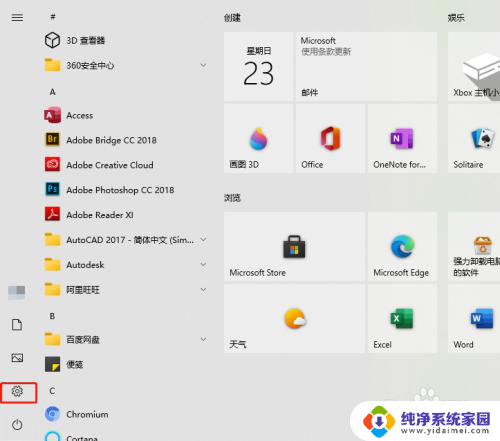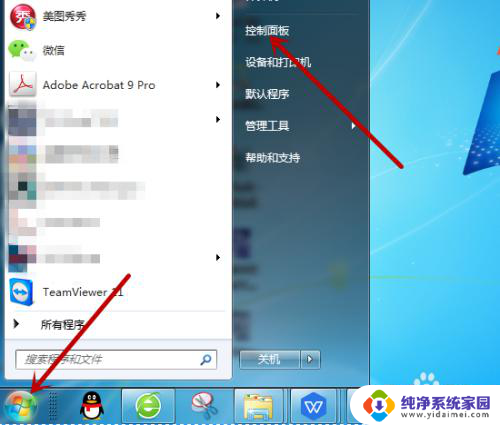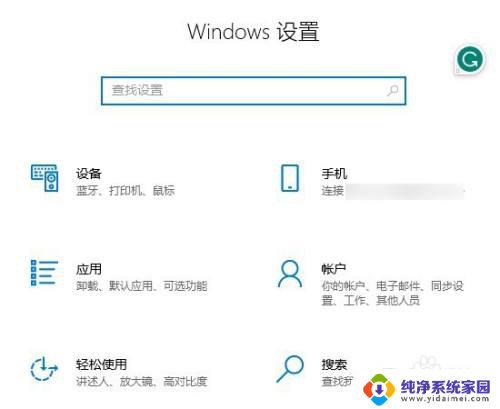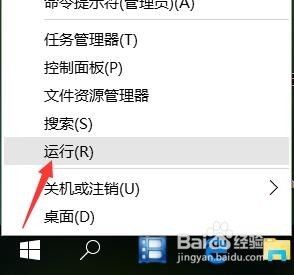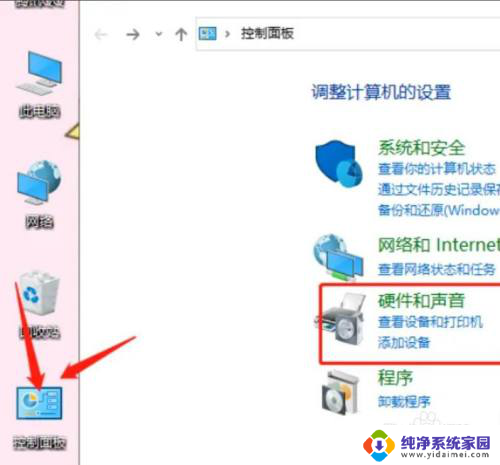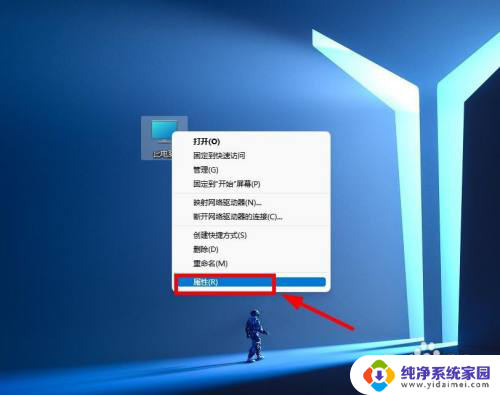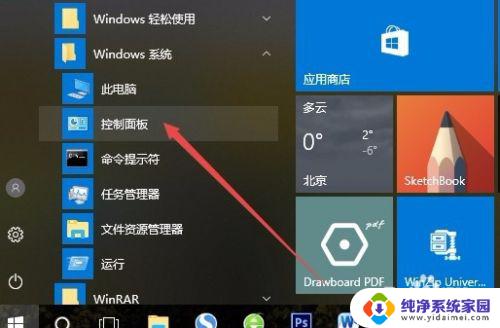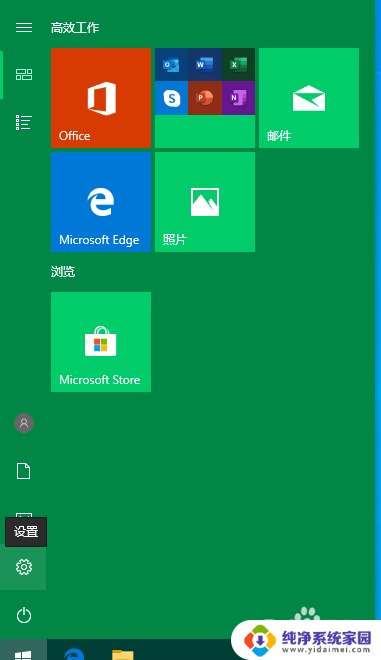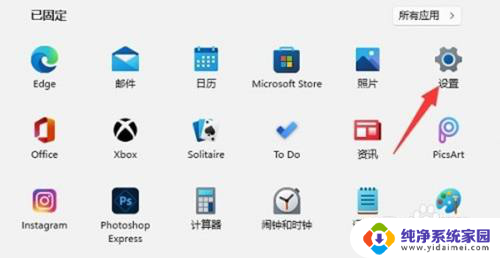为什么w10系统安装打印机找不到hp厂家 Windows10找不到打印机怎么办
在使用Windows10系统安装打印机时,有时会遇到找不到HP厂家的打印机的情况,这可能是由于驱动程序未正确安装、设备连接问题或系统不兼容等原因导致的。在遇到这种情况时,我们可以通过一些方法来解决,例如检查设备连接、下载最新驱动程序或重启电脑等。只要我们耐心地排查问题并采取正确的解决方法,很快就能成功连接HP打印机并正常使用。
方法如下:
1.点击电脑桌面左下角,开始菜单,设置;
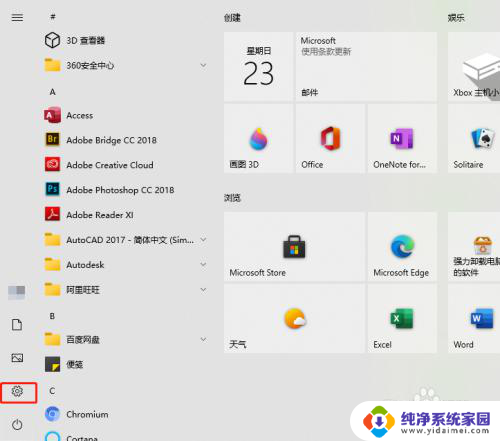
2.找到并点击。设备;
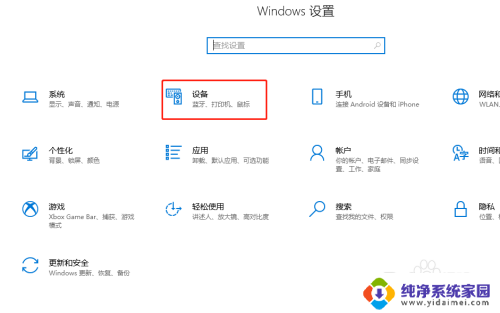
3.左侧点击。打印机和扫描仪;
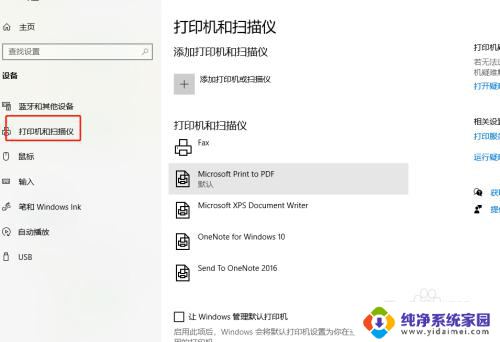
4.中间点击。添加打印机和扫描仪;
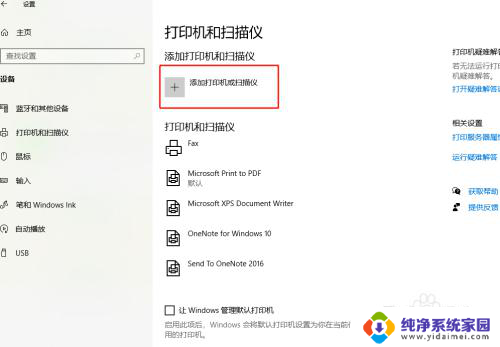
5.等待搜索打印机;
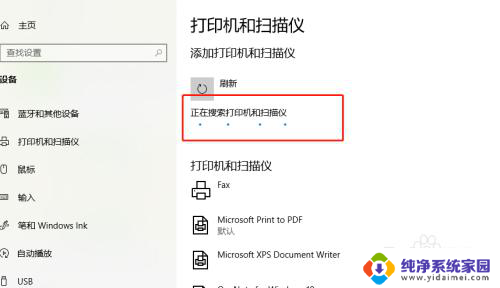
6.没搜索到打印机,点击。我需要的打印机不在列表中;
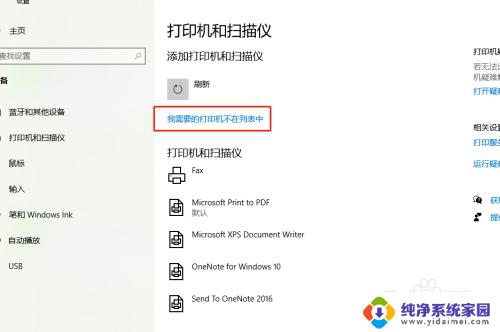
7.√选,通过手动添加,下一步;
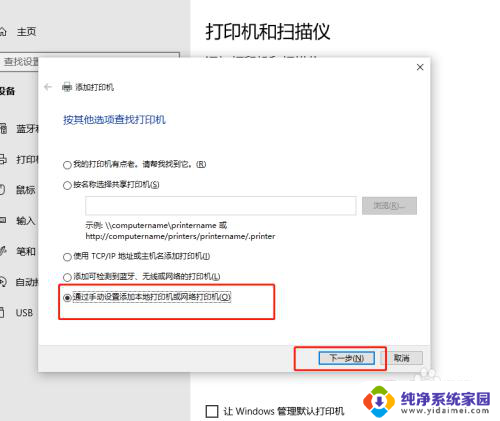
8.让系统默认,下一步;
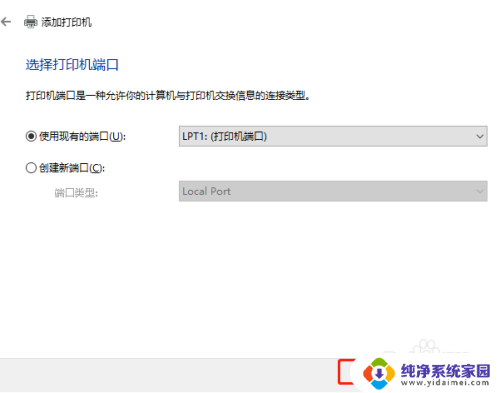
9.这里,找到并选择要添加的打印机。下一步;
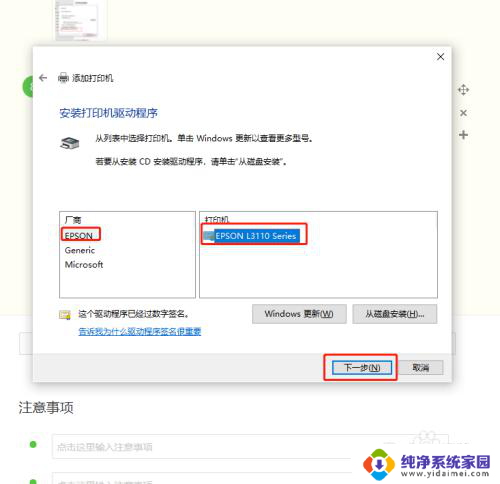
10.接着点,下一步;
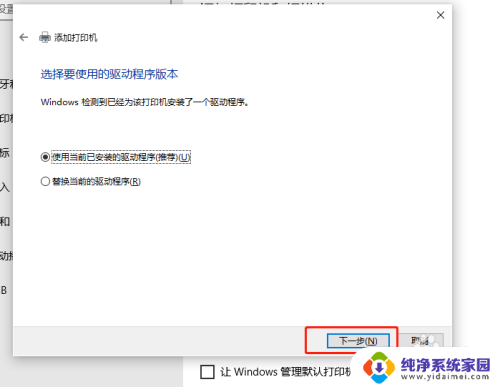
11.再接着点,下一步;
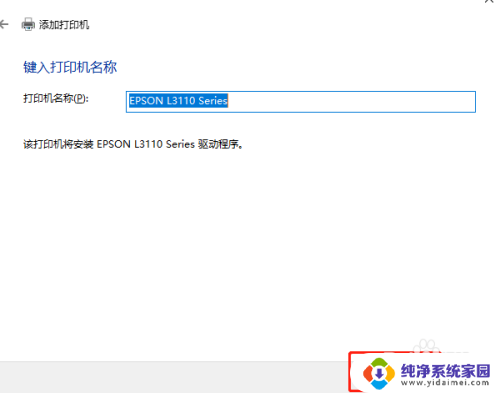
12.根据实际需要,选择共享与不共享,下一步;
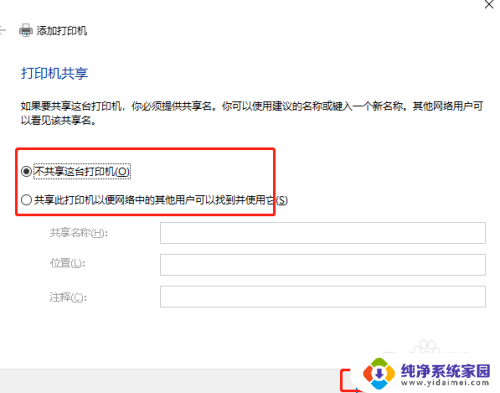
13.最后,完成添加打印机;
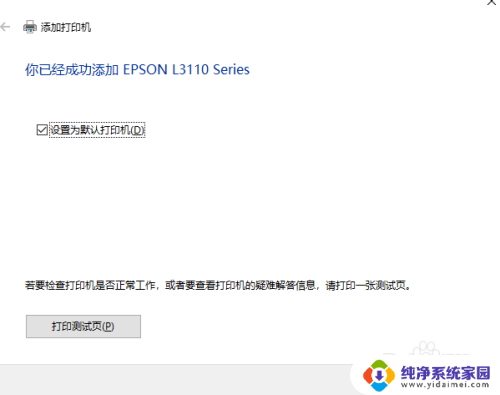
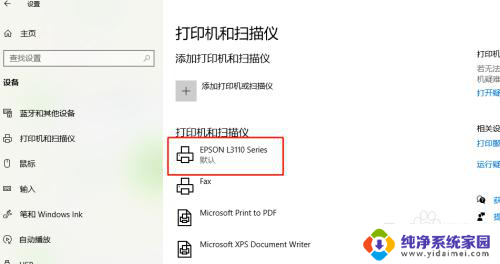
14.以上就是为什么w10系统安装打印机找不到hp厂家的解决方法。

以上就是为什么在安装Windows 10系统时找不到HP打印机的原因以及解决方法的全部内容,如果您遇到这种情况,可以按照以上方法来解决,希望这些方法能够对大家有所帮助。